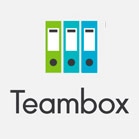Netdata, monitorizacion en tiempo real
Netdata es una herramienta que monitoriza en tiempo real equipos linux (cpu,discos,red ..), dispositivos SNMP, aplicaciones etc, y nos representa toda la información en una web.
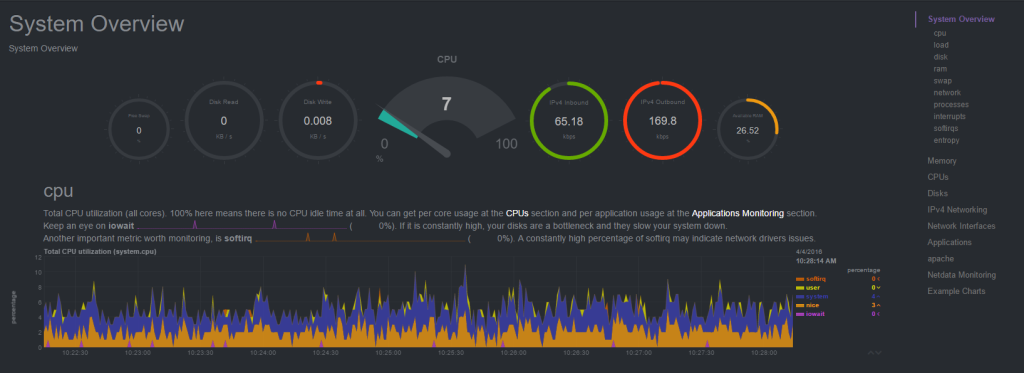
El uso de NetData frente a otras herramientas tiene gran cantidad de ventajas:
- La primera de ellas es su bajo consumo de recursos, ya que al estar escrito en C el servidor es muy liviano.
- Gran cantidad de estadísticas, algunos clientes solo se dedican a monitorizar el uso de CPU y de RAM, no es el caso de NetData.
- Es software libre y totalmente gratuito
- Además es extensible mediante plugins.
- No necesita configuración.
- No tiene dependencias.
- Soporte para la visualización de estadísticas de ciertos programas muy usados en servidores (Apache, Nginx, postfix, mySQL).
Netdata nos monitorizará:
- Utilización de la CPU (cores)
- Monitoriza Procesos (en ejecución, bloqueados, activos, etc)
- Utilización de Memoria RAM,SWAP
- Monitoriza las interfaces de red (ancho de banda, errores, paquetes, etc)
- Monitoriza las conexiones a Netfilter ,Iptables (eventos ,errores, etc)
- Estado de Apache y Nginx (con mod_status)
- Monitoriza el estado de MySQL (queries,updates,locks,problemas etc)
- Cola del servidor de email Postfix
- Monitoriza el ancho de banda del servidor proxy Squid
- Dispositivos que tengan activado SNMP
- Sensores (temperatura,ventiladores,voltage,humedad etc)
Instalación en Debian/Ubuntu
Para instalar netdata en el equipo tendremos que tener los siguientes paquetes:
sudo apt-get install zlib1g-dev gcc make git autoconf autogen automake pkg-config
Clonamos netdata desde el repositorio con git
git clone https://github.com/firehol/netdata.git –depth=1
entramos en la carpeta creada para netdata y ejecutamos el script para la instalación.
cd netdata
sudo ./netdata-installer.sh
comenzará la instalación y nos pedirá que pulsemos intro si deseamos instalarlo.
Ahora podemos abrir desde el navegador la url
http://localhost:19999 o http://ipacontrolar:19999
y comprobar las gráficas que nos muestra netdata.
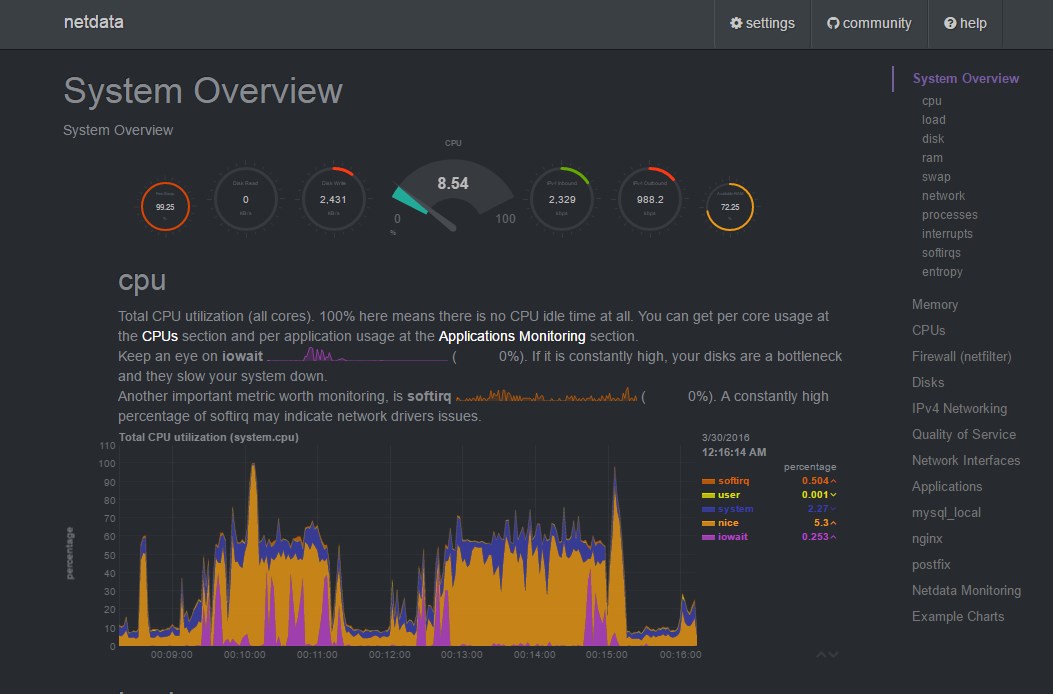
- Salud de tu batería del Ipad con coconutBattery - 13 octubre, 2023
- Tecnología e internet en este 2023 - 6 abril, 2023
- Renovación digital de la administración - 18 diciembre, 2022